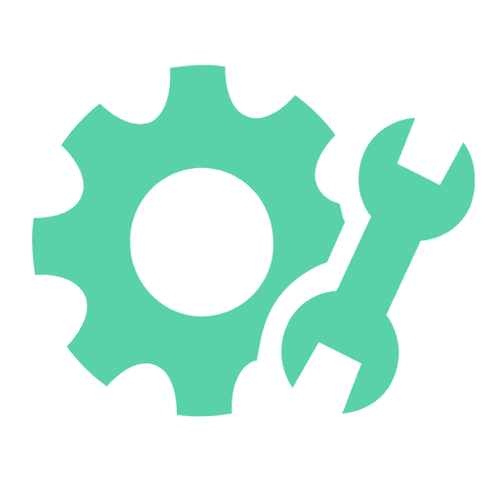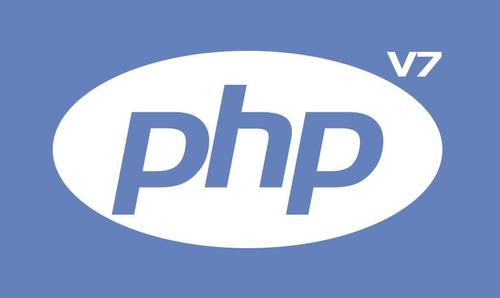要在windows上设置redis开机自启动,可以使用任务计划程序。1. 打开任务计划程序,创建基本任务并命名为“redis startup”。2. 设置触发器为“启动时”。3. 在操作中选择“启动程序”,浏览到redis-server.exe,并填写redis安装目录。4. 完成任务创建。注意路径和权限问题,并可添加日志记录功能。
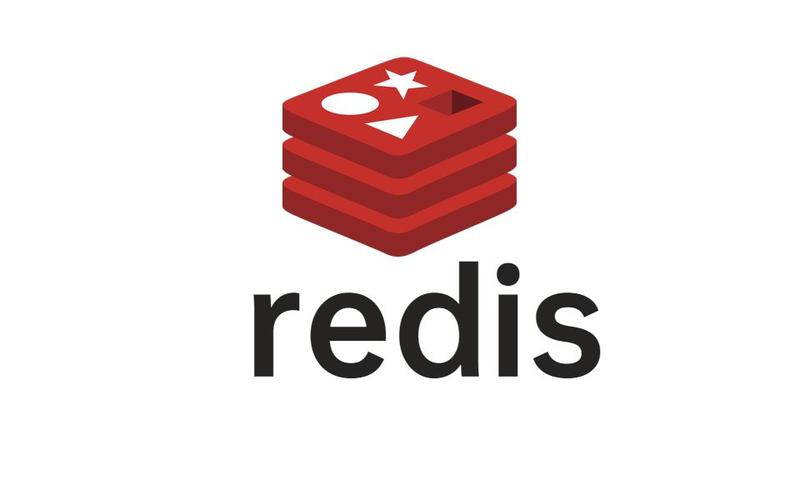
在探索如何设置redis在Windows系统上开机自启动之前,让我们先思考一下为什么这是一个重要的配置。redis作为一个高性能的内存数据库,常常被用于缓存、会话存储等场景。如果Redis服务在系统重启后不能自动启动,可能会导致应用无法正常运行,影响用户体验。因此,确保Redis开机自启动是维护系统稳定性和可用性的关键步骤。
在Windows上设置Redis开机自启动并不复杂,但需要一些特定的步骤和技巧。让我们深入探讨如何实现这一目标,同时分享一些我在实际操作中积累的经验和注意事项。
首先,我们需要确保Redis服务已经正确安装并可以手动启动。如果你还没有安装Redis,可以从官方网站下载Windows版本的Redis,并按照说明进行安装。
要设置Redis开机自启动,我们可以利用Windows的任务计划程序(Task Scheduler)。这个工具允许我们创建一个任务,在系统启动时自动运行Redis服务。以下是具体的操作步骤:
-
打开任务计划程序:你可以通过在开始菜单中搜索“任务计划程序”来找到它。
-
创建基本任务:在任务计划程序中,选择“创建基本任务…”,给任务命名,例如“Redis Startup”。
-
触发器设置:在“触发器”选项中,选择“启动时”,这样任务会在系统启动时自动触发。
-
操作设置:在“操作”选项中,选择“启动程序”,然后浏览到Redis安装目录下的redis-server.exe文件(通常位于C:Program FilesRedisredis-server.exe)。确保在“开始于(可选)”字段中填写Redis的安装目录,以便服务能够找到必要的配置文件。
-
完成任务创建:按照提示完成任务创建,确保所有设置正确无误。
以下是一个简单的批处理文件示例,可以用于启动Redis服务:
@echo off cd C:Program FilesRedis start redis-server.exe
你可以将这个批处理文件保存为start_redis.bat,然后在任务计划程序中设置这个批处理文件作为启动程序。这样,当系统启动时,任务计划程序会自动运行这个批处理文件,从而启动Redis服务。
在实际操作中,我发现了一些需要注意的点:
-
路径问题:确保Redis的安装路径正确无误。如果Redis安装在非默认路径,需要在批处理文件中正确指定路径。
-
权限问题:有时任务计划程序需要以管理员权限运行Redis服务。可以在任务计划程序中设置“以最高权限运行”来解决这个问题。
-
日志记录:为了便于调试和监控,可以在批处理文件中添加日志记录功能。例如:
@echo off cd C:Program FilesRedis start redis-server.exe >> C:Redislogsredis_startup.log 2>&1
这样,Redis启动时的输出会被记录到指定的日志文件中,方便后续排查问题。
- 依赖服务:如果你的应用依赖于Redis,确保Redis服务在应用启动之前已经启动。你可以在任务计划程序中设置延迟启动,或者调整任务的触发顺序。
通过这些步骤和技巧,你应该能够成功设置Redis在Windows系统上的开机自启动。记得在设置完成后,重新启动系统并验证Redis服务是否正常启动。如果遇到问题,可以参考日志文件进行排查。
在实际应用中,确保Redis开机自启动不仅能提高系统的可用性,还能减少运维工作量。希望这些经验和建议能帮助你在设置Redis开机自启动时更加得心应手。